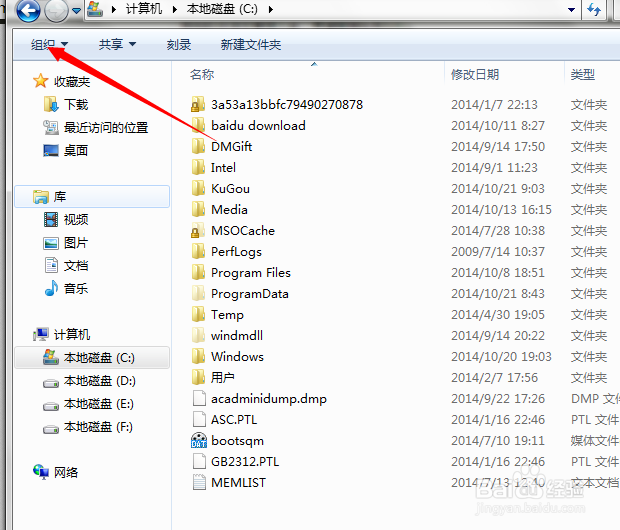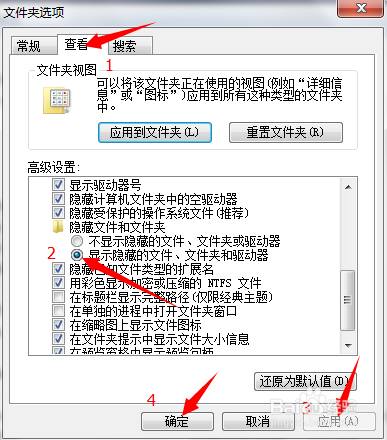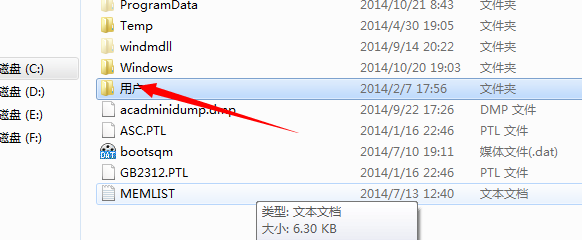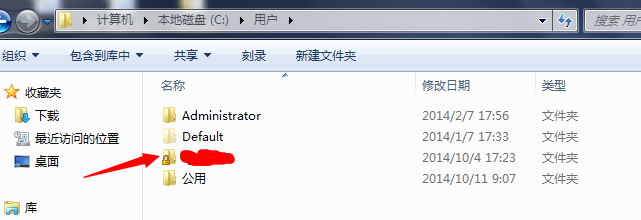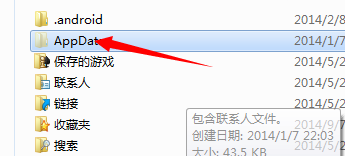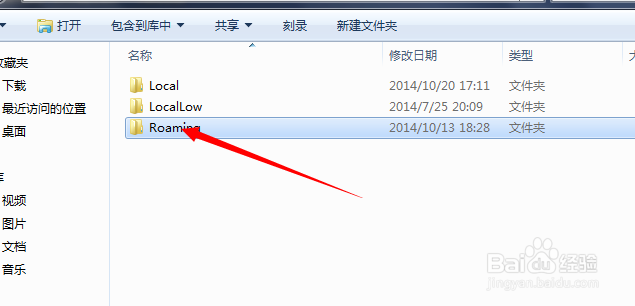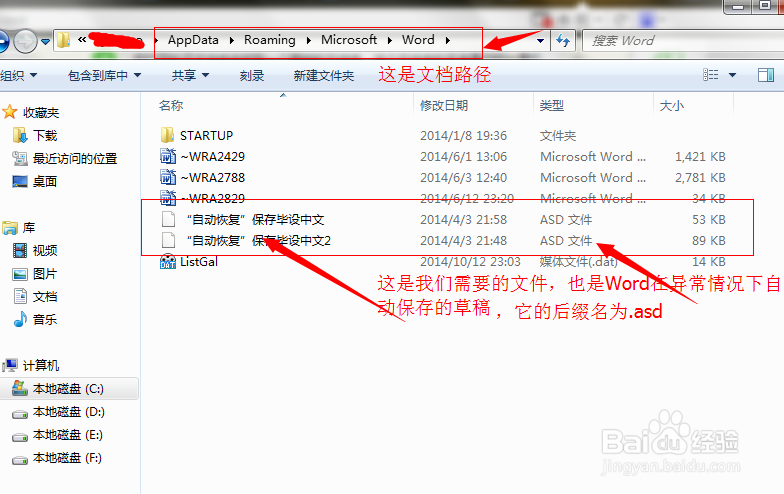如何恢复异常关机或死机情况下的word文档
1、打开C盘,在左上角有个选项“组织”,点击它右边的小三角符号,如图, 在下拉菜单中有有个文件夹和搜索选项,点击它。
2、其打开的窗口如下图,在查看选项中找到“显示隐藏的文件,文件夹和驱动器”, 选中它,再单击应用和确定即可,这是所有的隐藏文件会被显示出来。
3、在打开的C盘找到”用户“文件夹,打开用户文件夹。
4、在打开的子文件夹中找到一个带锁的文件夹,这个文件夹的名字是你的计算机名,打开它。
5、找到”AppData“文件夹,这个文件夹呈半透明状态,这个就是隐藏文件的标志,打开它。
6、在打开的子文件夹中找到 “Roaming”文件夹,打开它。
7、在打开的子文件夹中找到“Microsoft”文件夹,打开它,找到“Word”文件夹龅歧仲半打开即可,这时Word文件夹里面有一些文件。找到后缀为“.asd”的文件 ,这个就是Word在异常情况下自动保存的草稿,将这个文件复制到桌面,将后缀名改为word,然后打开,你会惊奇的发现你辛辛苦苦写的文档原来在这,你是不是很高兴,很兴奋呢。
8、为了更保险期间,你可以在Word中将自动保存时间设置为1分钟,首先打开Word选项,点击左边的保存选项,在打开的窗口中找到“保存自动恢复信息时间间隔”,默认是10分钟,现在你把它观鲼视防改成1分钟即可。点击确定便可完成,这样就可将异常情况导致正在编辑的Word丢失的概率降到最小。
声明:本网站引用、摘录或转载内容仅供网站访问者交流或参考,不代表本站立场,如存在版权或非法内容,请联系站长删除,联系邮箱:site.kefu@qq.com。
阅读量:31
阅读量:78
阅读量:38
阅读量:82
阅读量:56